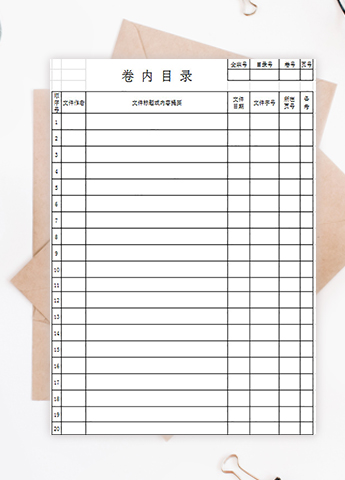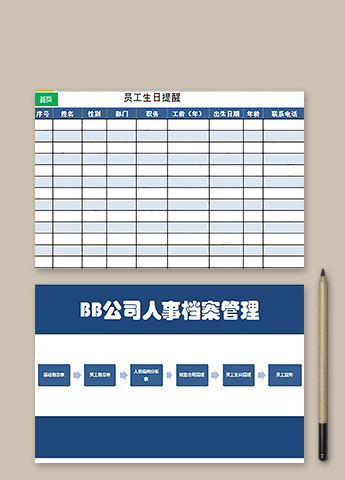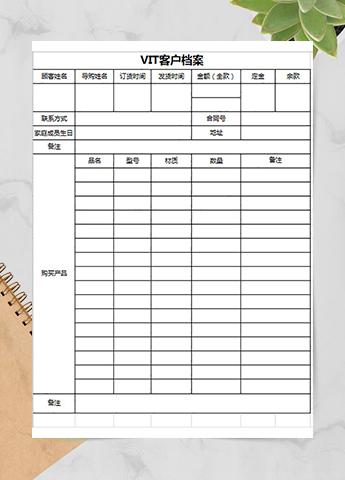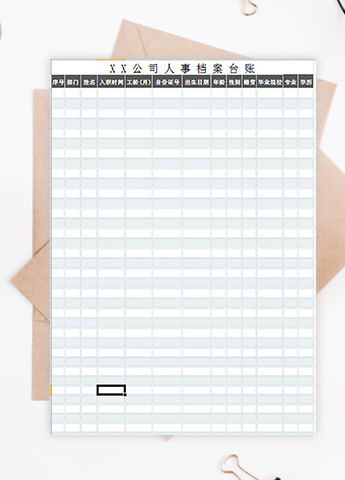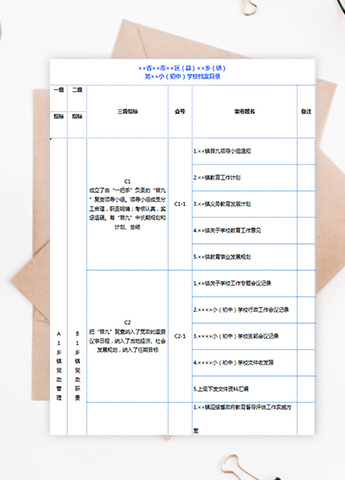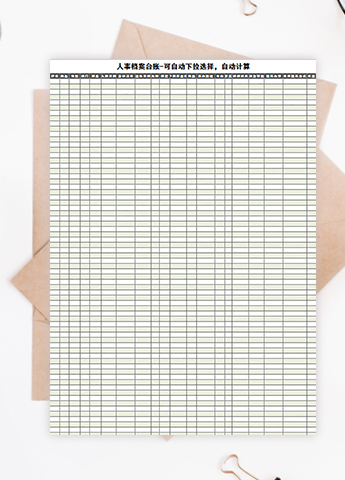Excel如何快速录入当前时间身份证号分数上标等常用数据
我们都知道,不是所有的数据都是一来就有的,总会有一些需要手动在Excel中一个个录入,本文为大家介绍了几种可行的方法,有了这几个小技巧,在你录入环节能省不少力气,可以快速输入当前时间,录入身份证号,录入分数,录入上标
输入当前时间
使用CTRL+;快捷键能直接输入今天的日期

录入身份证号
Excel录入数字型数据最多保存15位,15位后面的数字会自动变成0,我们的身份证号是18位的,超过15位,强行输入,后面3位数会变成0,所以需要输入数字前输入英文状态下的单引号
或先将整列的格式设置成文本后,再进行输入。
方法一:
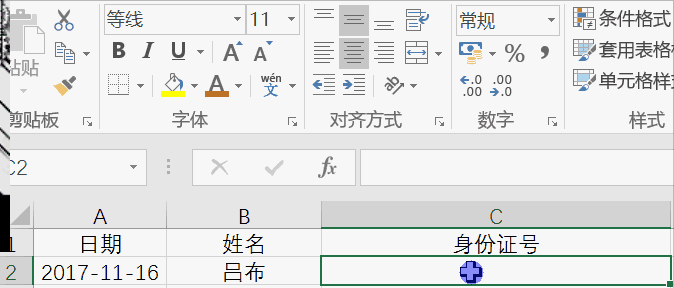
方法二:

录入分数
对于分数直接录入,Excel会自动转换成时间,所以需要在前面加个0再输入分数,如0 12/18
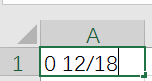
得到的化简过后的结果即2/3
录入上标
有很多数据符号存在上标,如㎡
该类数据可以通过设置单元格格式进行调整
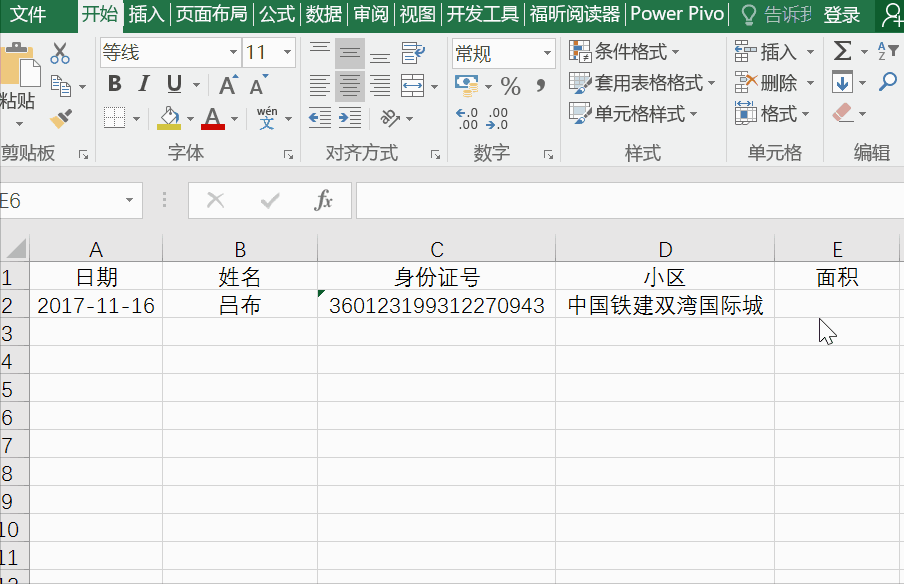
本节完,欢迎留言